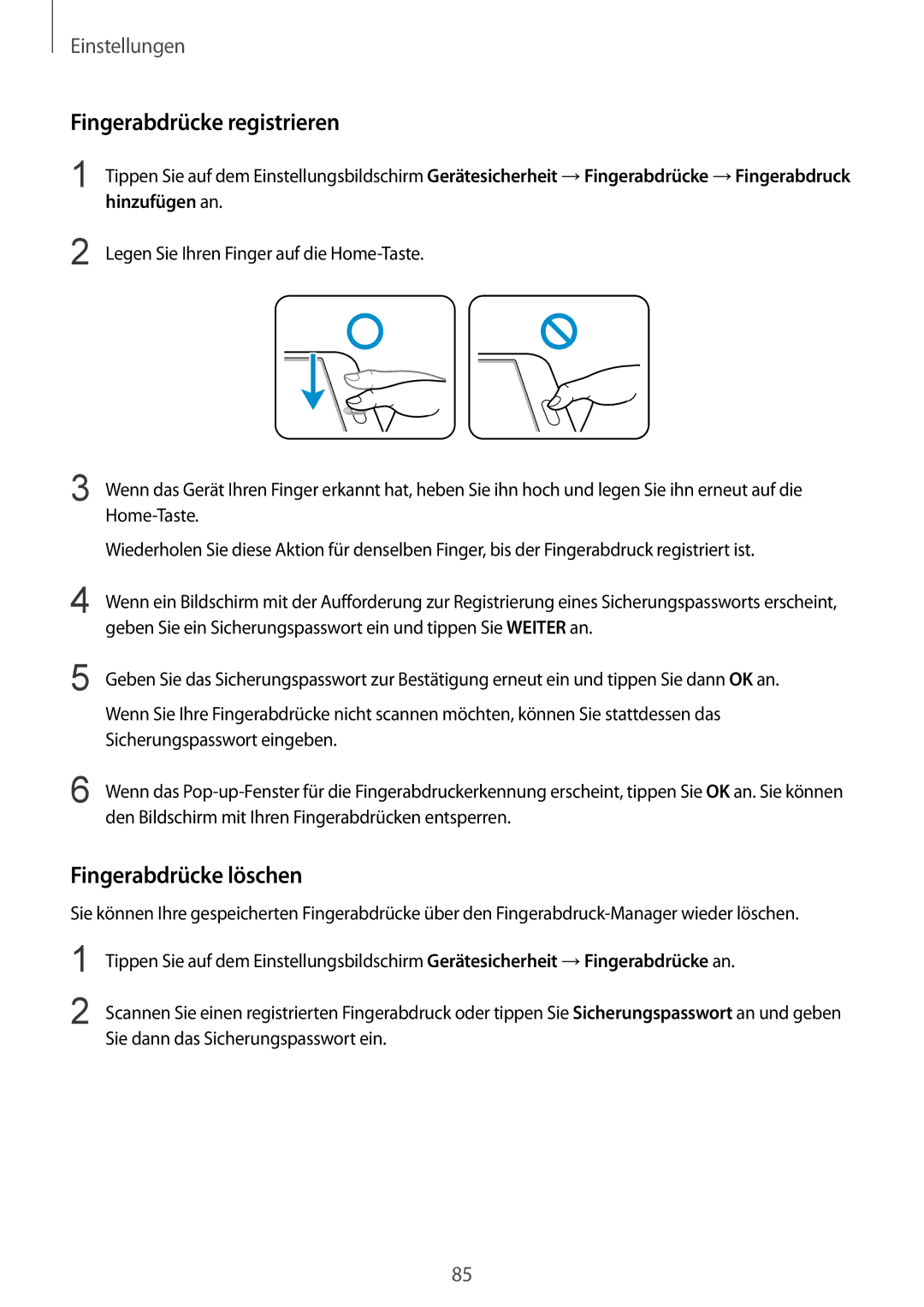Einstellungen
Fingerabdrücke registrieren
1
2
Tippen Sie auf dem Einstellungsbildschirm Gerätesicherheit →Fingerabdrücke →Fingerabdruck hinzufügen an.
Legen Sie Ihren Finger auf die
3
4
5
Wenn das Gerät Ihren Finger erkannt hat, heben Sie ihn hoch und legen Sie ihn erneut auf die
Wiederholen Sie diese Aktion für denselben Finger, bis der Fingerabdruck registriert ist.
Wenn ein Bildschirm mit der Aufforderung zur Registrierung eines Sicherungspassworts erscheint, geben Sie ein Sicherungspasswort ein und tippen Sie WEITER an.
Geben Sie das Sicherungspasswort zur Bestätigung erneut ein und tippen Sie dann OK an.
Wenn Sie Ihre Fingerabdrücke nicht scannen möchten, können Sie stattdessen das Sicherungspasswort eingeben.
6 Wenn das
Fingerabdrücke löschen
Sie können Ihre gespeicherten Fingerabdrücke über den
1
2
Tippen Sie auf dem Einstellungsbildschirm Gerätesicherheit →Fingerabdrücke an.
Scannen Sie einen registrierten Fingerabdruck oder tippen Sie Sicherungspasswort an und geben Sie dann das Sicherungspasswort ein.
85